有效的WordPress搜索和替换:专家提示和技巧
已发表: 2025-02-21您知道WordPress允许您在整个网站上搜索和替换内容吗?但是,这不是仪表板中可用的功能,可以从开箱即用 - 您需要进行一些调整才能使用它。
在管理WordPress网站时,在这里和那里进行次要编辑通常是直观且容易的。但是,如果您需要一次更新多个元素怎么办?那就是WordPress搜索和更换的地方。
在本文中,您将学习:
- 什么是WordPress搜索和替换,如何影响数据库?
- 按下最终按钮之前,要遵循的最佳实践。
- 如何在WordPress中轻松找到和替换内容(使用插件或手动)。
- 批量搜索和更换时最好的场景可以节省您的时间和精力。
什么是WordPress搜索和替换?
WordPress搜索和替换是一个强大的功能,可让您在网站的数据库中找到特定的文本,URL或代码,并用新内容替换它 - 一口气。该工具没有手动编辑每个帖子,页面或数据库条目,而是执行批量更新和更改,从而使过程更快,更有效。
为什么使用搜索和替换对于性能和数据库优化很重要
搜索和替换对于保持内容的准确和最新至关重要。它们在维持性能和用户体验方面也起着关键作用。例如,从HTTP迁移到HTTP时,更新所有硬编码的URL对于Google Page Experience和SEO至关重要。搜索和替换功能使它变得容易。
此外,您的网站在很大程度上依赖其WordPress数据库,因此定期优化数据很重要。这是您可能需要使用搜索并在WordPress数据库上替换的一些原因:
- 新网址。
- 拼写错误和错别字。
- 删除不必要的字符。
- 更改表前缀。
搜索和替换功能可帮助您快速有效地批量更新WordPress数据库,从而节省了与手动更新相比的时间。
| 专家提示:要确保高性能并在WordPress网站上维护优化的数据库,请考虑使用WP Rocket。该功能强大的性能插件在激活后应用了80%的性能最佳实践。它可以提高您的核心网络生命力,并确保您的内容尽可能快地向访问者展示,从而改善整体用户体验。 |
“搜索和替换”如何在WordPress中起作用
在WordPress中,搜索和重新安装操作会扫描您的网站数据库中的特定字符串,文本,图像,URL或代码,并用新内容代替它们。
尽管此过程是有力且节省时间的,但它也很敏感,可能导致高级WordPress问题。如果您的搜索字符串不是确切的匹配 - 例如,如果您忘记了A /或错误地使用 *通配符 - 您可能会意外地更改比预期更多的数据。这甚至可能打破您的网站,删除重要内容,导致内部链接停止工作,并将您的网站脱机。
在运行搜索并替换之前,您必须创建WordPress站点(文件和数据库)的完整备份。像BackWpup这样的免费插件可以有效执行此任务,如果出现问题,您可以将网站迅速恢复到其先前的状态。
如何实现WordPress搜索并手动替换插件
快速实施WordPress搜索和重新定位的最佳插件之一是通过WP Media进行搜索和替换。如果您正在寻找更高级的方法,并且不想使用插件,则可以通过主机,phpmyadmin或使用开发人员工具来进行。实际上,有四个建议的选项:
- 安装WordPress搜索并替换插件
- 使用您的Web主机的搜索和替换工具
- 使用搜索替换DB PHP脚本
- 用phpmyadmin运行查找并替换MySQL查询
让我们详细研究每种方法,以便您可以根据自己的技能,编码级别和搜索和重新定位需求选择正确的工具。
方法1:安装WordPress搜索并替换插件
从存储库中安装搜索和重建插件是在WordPress中执行搜索和重新定位的最简单,最快的方法。这些插件中的大多数都带有内置的备份选项和Dry-Run功能,使您可以在应用之前预览更改。
如果…使用此方法
您是一个初学者或用户,他想节省时间并快速找到和替换内容而无需触摸代码或手动打开数据库。
如何使用搜索和替换插件实现WordPress搜索和替换
- 从插件> “添加新插件” > “添加插件”安装免费搜索并替换插件。
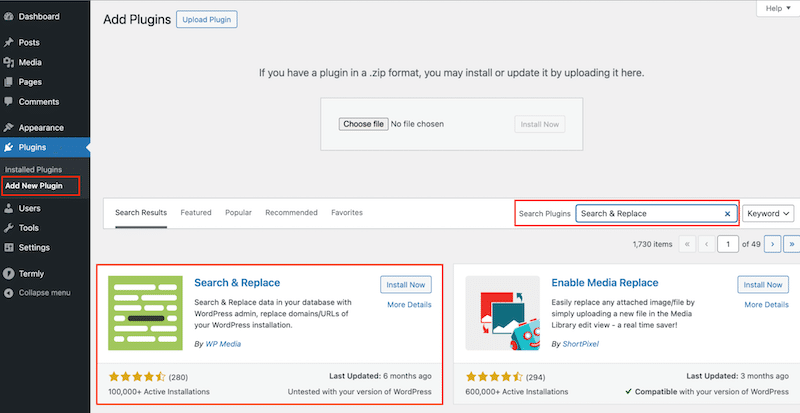
2。单击“立即安装”插件,然后激活插件。
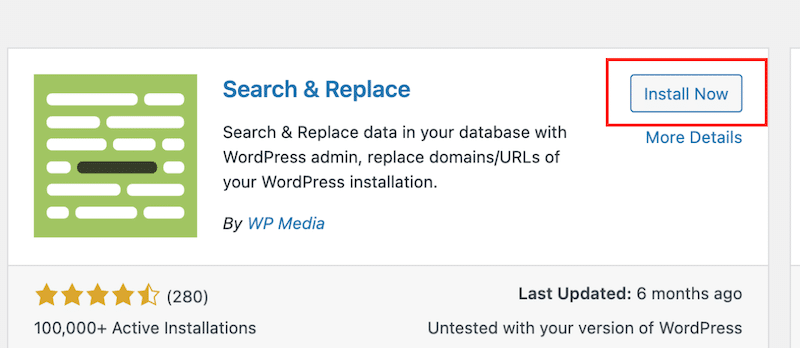
- 前往工具>搜索和替换。 第一个选项卡备份数据库使您可以通过生成SQL文件来创建数据库备份。只需单击创建SQL文件按钮即可执行备份。
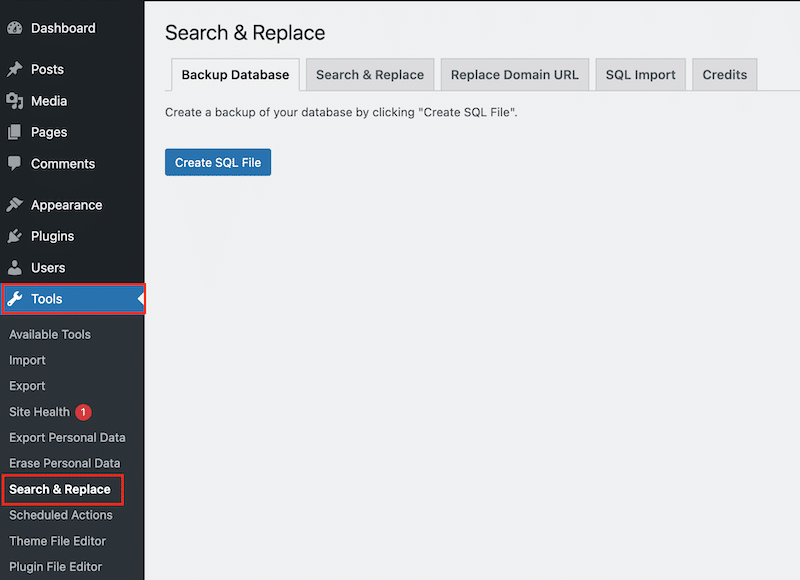
该文件自动下载到您的桌面。
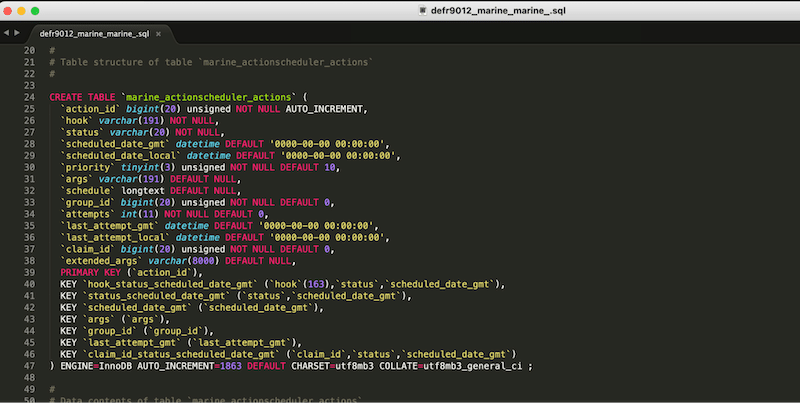
4。在第二个选项卡中,您可以决定如何搜索和替换信息。
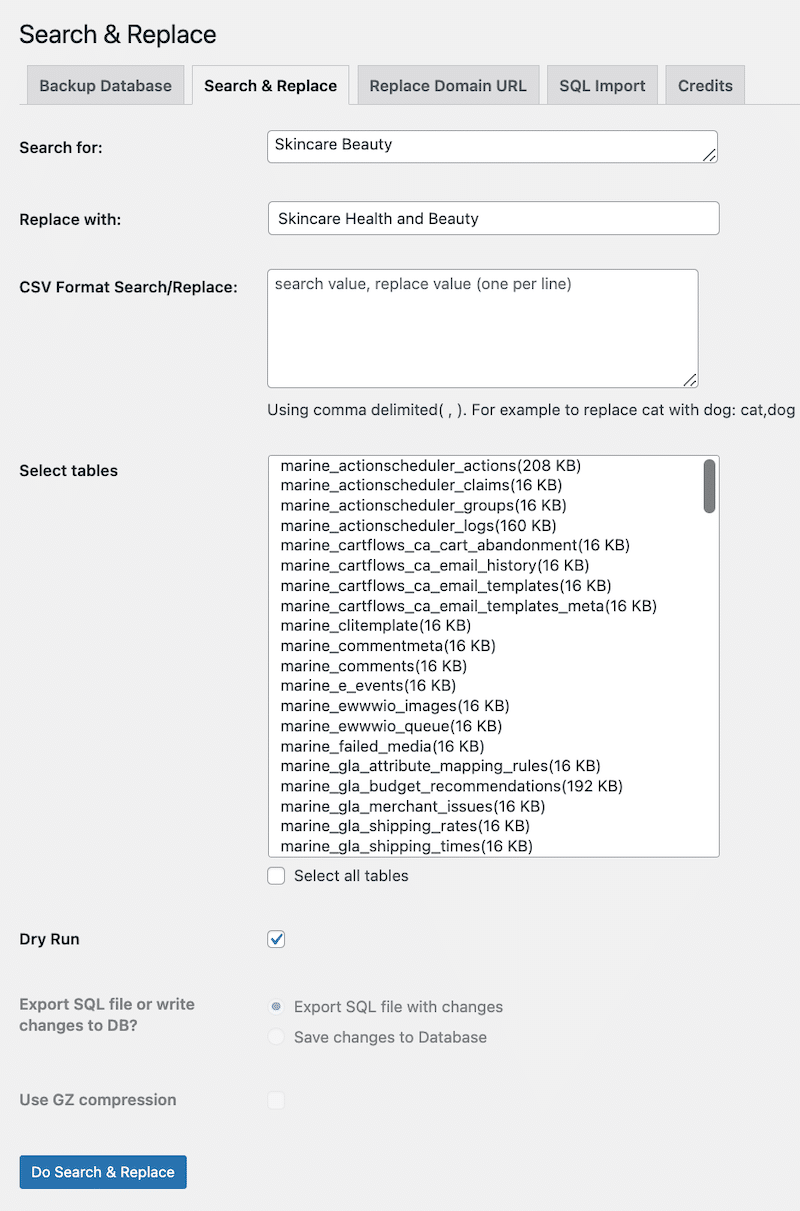
如果需要更改一个字符串或一个学期,请使用第一部分。
假设您想将您的业务名称从护肤美感改为护肤健康和美女。
5。在寻找田间,您可以放置“护肤美女”。
6。在替代品中,“护肤健康与美丽”。
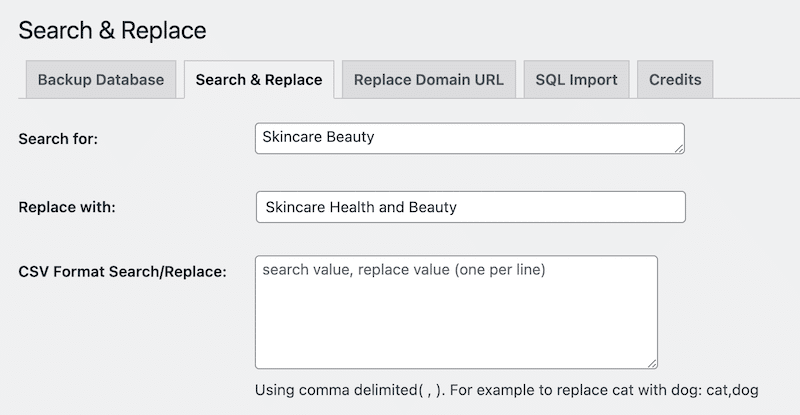
提示:使用第二部分, CSV格式搜索/替换,添加更改列表。
7.选择要搜索的表格,然后将更改应用于“选择表”部分。
提示:有一个称为“选择所有表”的按钮,一单击一次选择所有表。
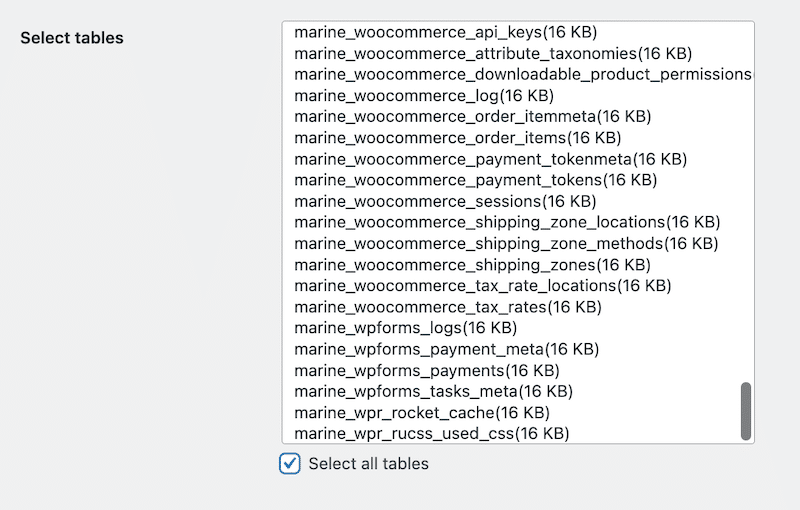
8。为了安全起见,请先进行干燥运行(选中该框),然后单击“搜索并更换”按钮。
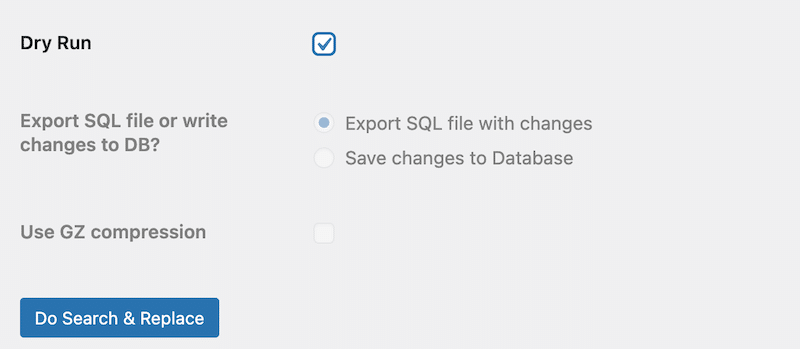
9。如果您对结果感到满意,请取消选中“干式运行框”,并且可以使用更改导出数据库,也可以将更改直接应用于数据库。
10。单击DO搜索并替换按钮以运行最后一步。
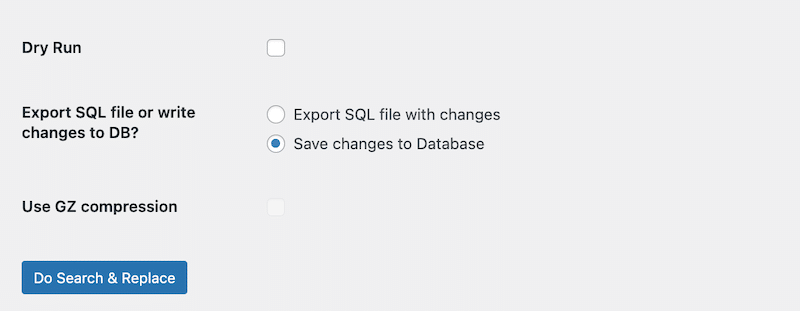
对数据库进行了更改。

您可以在前端看到该品牌名称已从护肤美女到各处的护肤健康和美女:
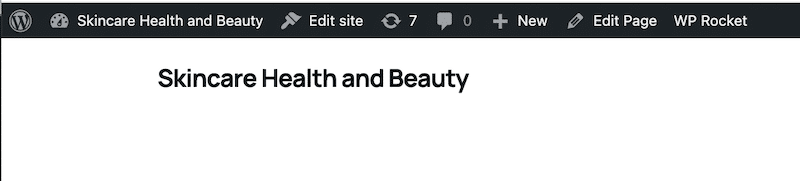
同样,您可以打开替换域URL选项卡以将您的站点迁移到另一个域或更改数据库前缀。
例如,如果您要启动WordPress网站,并且需要将其从本地主机转移到生产,则需要此功能。输入所有信息,然后单击DO替换域/URL按钮。
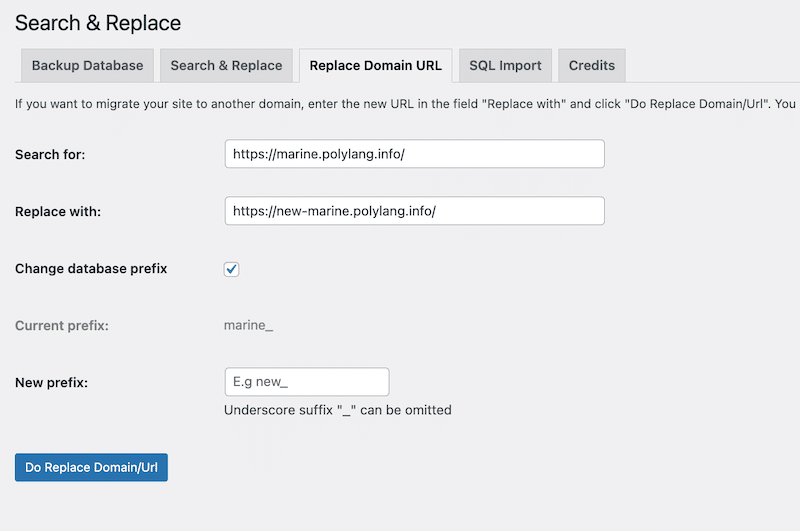
方法2:使用Web主机的搜索和替换工具
执行搜索和替换的另一种简便方法是检查您的托管提供商是否从管理面板或CPANEL提供此功能。
如果…使用此方法
您是想节省时间,不触摸代码而不是安装插件的初学者或WordPress用户。只需确保您的主机提供此选项(供参考,Kinsta和Siteground具有它)。
如何使用托管提供商实现WordPress搜索和替换
- 只需导航到托管面板的相关部分(通常在WordPress或数据库工具下),然后寻找搜索和替换选项。
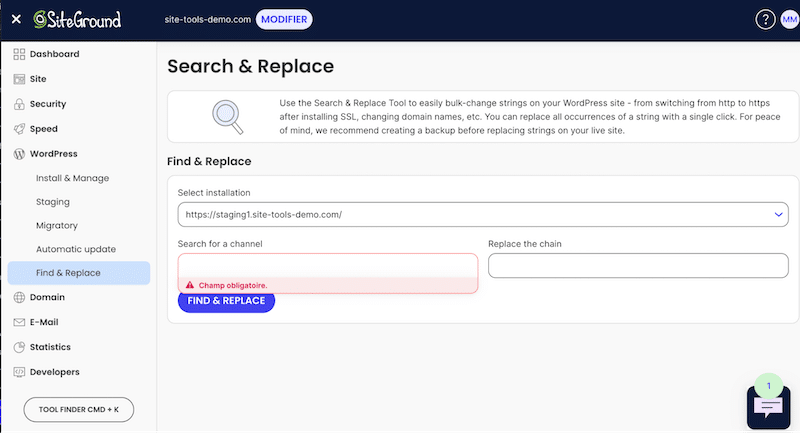
- 从那里选择您的WordPress安装,输入要在搜索通道字段中找到的文本,以及替换链字段中的替换文本。
例如,如果您已切换到https,并且需要将所有网站的URL从http://更新为https://,请添加两个域,如下所示:

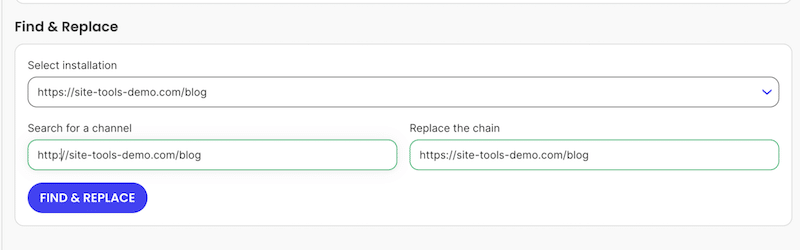
3。就是这样!该域已在整个网站中进行了更新。
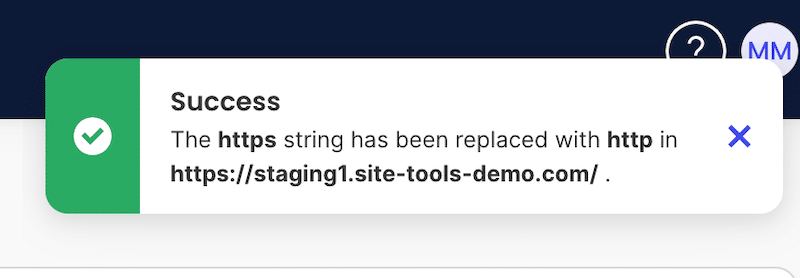
方法3:使用搜索替换DB PHP脚本(开发人员工具)
在WordPress数据库上运行搜索并替换的另一种方法是使用免费的搜索替换DB工具。对于开发人员而言,此功能强大的选项使您可以通过简单的Web界面执行数据库搜索。
如果…使用此方法
如果您的托管提供商不提供内置搜索和更换工具,则不想在WordPress网站上安装另一个插件。
目标说明:如果不仔细完成,此方法可能会破坏您的WordPress网站。如果您不舒服使用文件和数据库,使用插件或主机的内置工具可能会更安全。
如何使用搜索替换DB版本4(开发人员工具)实现WordPress搜索和替换
- 创建一个帐户并提交您的信息以获取下载链接。
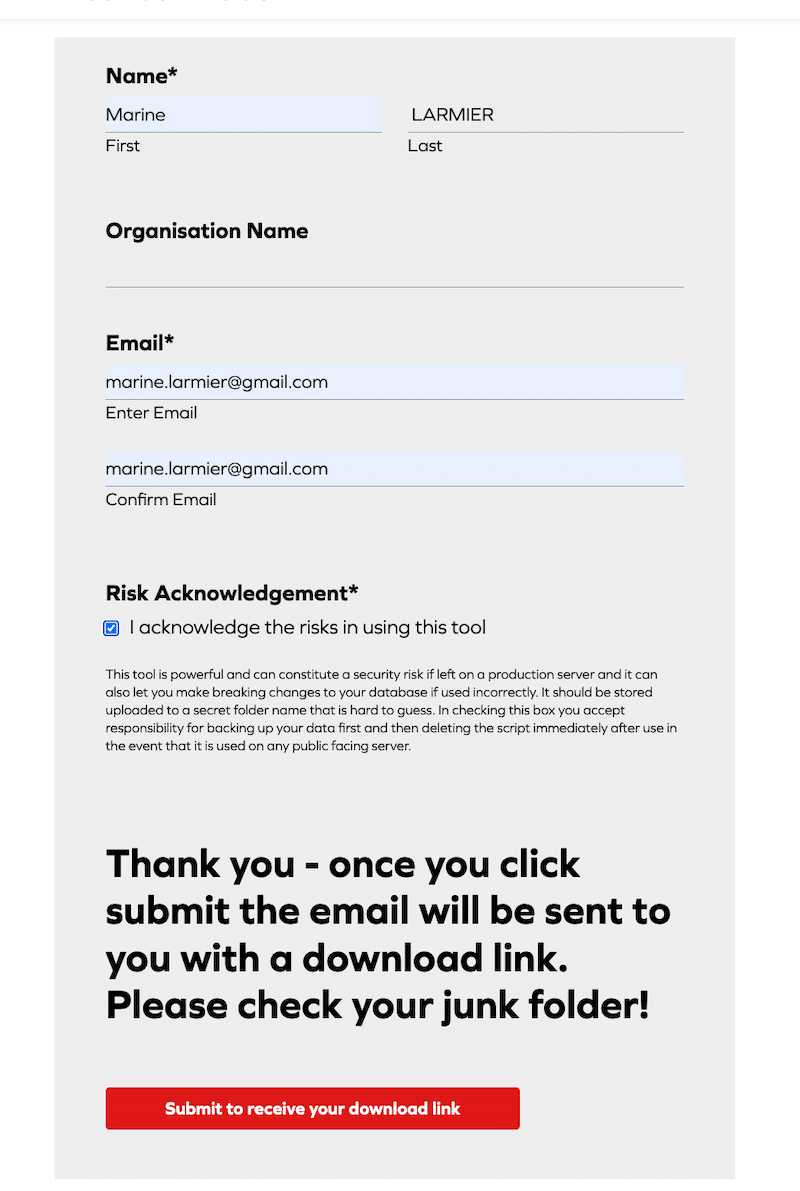
2。下载搜索替换DB版本4的ZIP文件。并提取称为“搜索replace-db-Master”的文件夹。

- 将提取的文件夹重命名为独特的东西。我们将其重命名为“ Update-DB-Search-Replace”。
- 使用FTP将文件夹上传到您的Web服务器,并将其放入网站的公共目录(包含您 /WP-Content文件夹的相同目录)中。
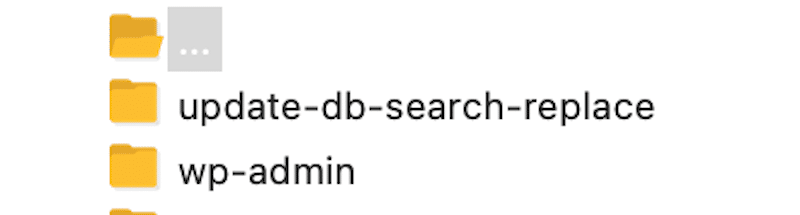
- 上传后,通过您的Web浏览器访问文件夹:https://yoursite.com/update-db-search-replace
您将看到以下屏幕,您可以在其中添加数据库详细信息并运行安全的测试运行。
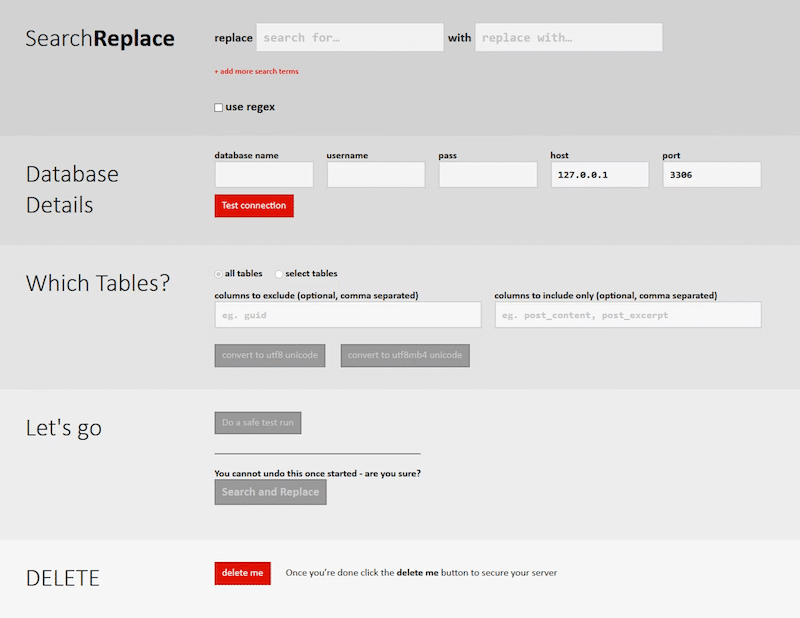
请注意,脚本将尝试自动检测您的数据库信息。
6。仔细检查详细信息是否正确,并且您正在使用正确的数据库。
7。单击“安全测试”运行,以预览脚本将更新或替换的内容。
8。准备就绪后,选择搜索并更换以应用数据库更改。
出于安全原因,完成后立即删除脚本。您可以通过单击工具中的“删除我”按钮或通过FTP删除文件夹来做到这一点。
方法4:用phpmyadmin运行查找并替换MySQL查询
PHPMYADMIN是一种基于Web的工具,可让您轻松地管理MySQL数据库。它的强大功能之一是能够直接在WordPress数据库中查找和替换查询的能力。
如果…使用此方法
您很舒服地使用代码和MySQL。但是,谨慎进行 - 这只能由经验丰富的WordPress开发人员完成。
如何运行查找并用phpmyadmin替换MySQL查询
- 连接到您的CPANEL,然后在数据库部分中选择phpmyadmin。
- PHPMYADMIN接口将打开一个新的选项卡。输入您的数据库用户名和密码,然后选择GO。
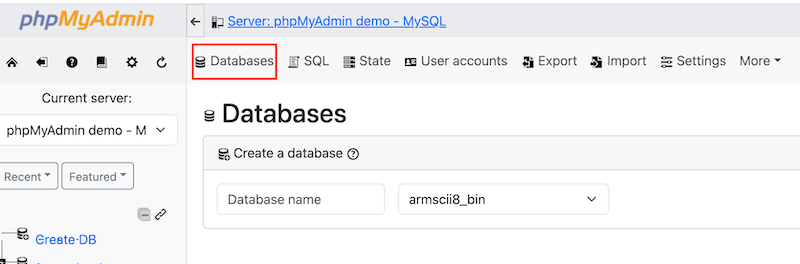
- 进入PhpMyAdmin之后,找到您的数据库名称。
- 在phpmyadmin中,选择您的数据库,然后转到SQL选项卡。
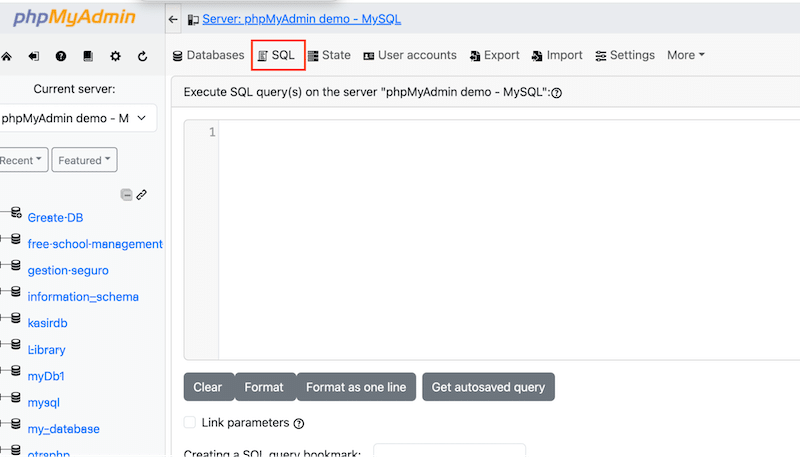
5。添加以下SQL查询:
UPDATE TABLE_NAME SET FIELD_NAME = REPLACE(FIELD_NAME, 'Text to search', 'Text to replace it with'); 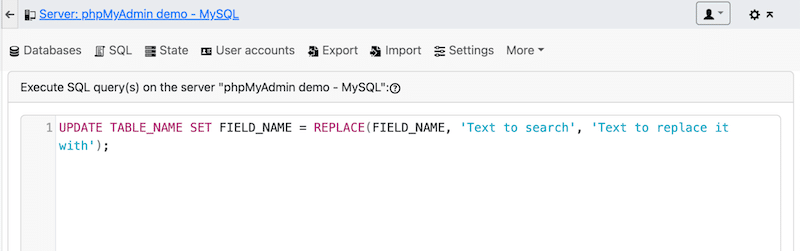
- 单击“去运行您的SQL查询”。
检查您的WordPress网站以确认更改。
这四种方法范围从对初学者友好到更高级的技术。我们希望您找到最适合您的人。无论您选择什么,请查看此清单,以确保您遵循最佳实践并避免关键问题。
在进行安全的WordPress搜索之前,请进行4种最佳实践
节省时间?是的。但是在不遵循这四个最佳实践的情况下快速这样做?绝对不是。在遵循提出的任何方法之前,请确保您实现以下技巧和技巧:
1。首先测试搜索并替换在登台网站上
测试您的搜索并在可能的情况下替换在舞台或测试站点上。这将使您在影响您的现场网站并解决没有风险的问题之前就可以发现任何问题。
2。备份并了解风险
搜索和更换操作可能会产生意外的后果,因为单个错字或不正确的代码可能会破坏您的网站。在进行任何更改之前,请务必备份您的网站,并在点击最终按钮之前仔细检查搜索并更换字符串。
3。准确您的搜索词
尽可能缩小您的搜索词,以避免意外的更改。您的搜索术语越具体,您替换不打算的东西就越少。
4。始终先进行干式运行
干式运行是一项试验,可以模拟一个过程而无需永久更改。在搜索和替换脚本中,干式运行显示了如果不更改数据库的情况会发生变化。许多工具可让您运行测试搜索和重复位置,使您可以预览结果并在它们上线之前捕获任何问题。
如果要保存此4步清单,请稍后保存此回顾:
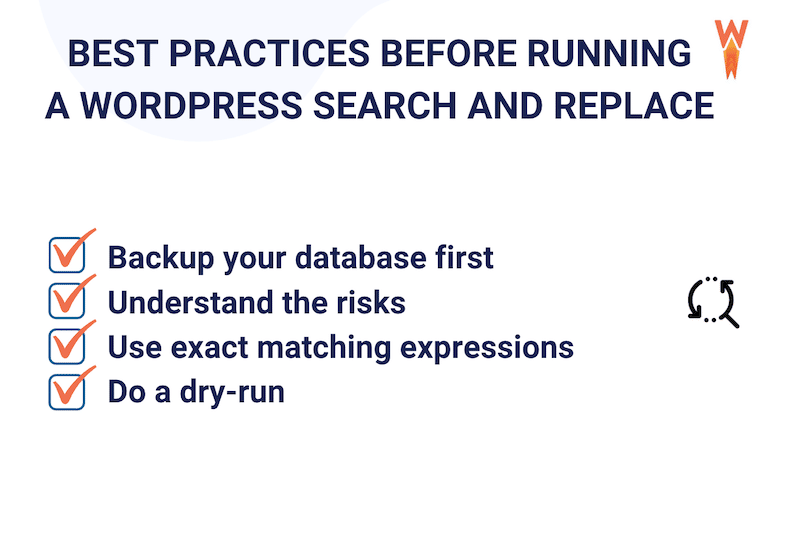
值得庆幸的是,大多数工具插件都提供有用的保障措施,并让您轻松备份网站或导出数据库,然后再进行最终更改。现在,您知道要遵循哪种方法和安全提示,让我们看看可能需要使用搜索并替换功能的情况。
当您需要搜索和替换时:8个初学者真实的情况
搜索和替换不仅是一种节省时间的方便工具;这通常对于保持WordPress网站的形状至关重要。它几乎可以处理您需要的任何批量更新,并且对于大规模任务(例如域迁移或质量内容更新)都是无价的。
让我们回顾一下该工具将进行营救的八种日常情况。
- 您发现了一个经常性的语法或拼写错误,希望在整个网站上解决。另一个例子是,如果您更改业务名称,则必须从整个内容中删除某些单词并将其替换为其他内容。
- 您最近从HTTP搬到了HTTP,需要更新WordPress数据库中的所有这些硬编码URL。
- 您需要找到所有开发URL并将其更改为生产网址。
- 如果您转到新的域名,则需要更新所有内部链接和参考。
- 您可能需要更新或迁移数据库记录,并且手动执行此操作可能很耗时。搜索和替换功能使您可以有效地清理和更新WordPress数据库(包括帖子,页面,自定义帖子类型,元数据,甚至用户信息)。
| 像WP Rocket这样的插件还可以帮助简化数据库更新过程。 WP Rocket通过扫描改进机会(例如修订,草稿或瞬态)来帮助优化WordPress数据库。此过程通过减少不必要的数据并确保您的数据库不会肿,从而改善了站点性能。 |
- 当您更新插件或设计元素时,您可能需要在整个网站中交换旧的快捷代码或代码块。
- 在SEO方面,您想批量校正块链接。阅读本指南,以了解有关技术SEO的更多信息以及具有最新链接的重要性。
- 如果您是会员并使用网站或博客上的链接,则可以轻松地管理和替换帖子中的过时或损坏的会员URL。
总结
在WordPress中执行搜索和替换是一种无价且节省时间的技术,用于更新链接和URL,修改文本,替换图像以及处理数据库迁移。
虽然WordPress搜索和替换可以节省您的数小时的手动工作,但谨慎行事很重要 - 一个小错误可能会破坏您的网站。在运行任何SQL查询之前,请始终备份数据库。
无论如何,保持数据库优化和健康对于为访问者提供快速,无缝的体验至关重要。使用WP Rocket在不触摸任何代码的情况下自动优化数据库 - 没有冒险,并提供14天的退款保证。
